有人可能认为 DVD 已过时。 不过,您可能会后悔现在将它们视为理所当然。 在一个几乎所有东西都可以在线访问的世界中,您可能仍然需要为您的照片或视频添加个人和感性的触感。 但是,如果我们只使用 DVD 光盘,您如何才能使您的创意发挥作用呢? 因此,实现此目的的一种方法是创建 DVD 菜单。
当然,如果你想为你的 DVD 制作最好的菜单,你也需要最好的工具来做到这一点。 请继续关注此指南,我们将指导您加入 在 Premiere Pro 中创建 DVD 菜单 和 AnyMP4 DVD Creator。
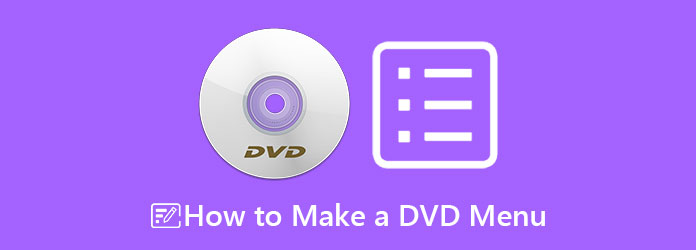
由于市场上有很多竞争工具,请不要远离 AnyMP4 DVD Creator. 这个离线工具以其流畅的界面而闻名,即使是初学者也可以成功地创建 DVD 菜单。 AnyMP4 DVD Creator 包含适合您主题的各种模板,无论是您在圣诞节期间录制的视频,生日,毕业日,夏季等。此外,您可以通过添加您的名字,定位播放按钮,制作您的模板来自定义您的模板。你的工作令人印象深刻。 除了创作 DVD 的主要工作外,它还包含一个内置的视频编辑器,您可以在其中为您的文件添加趣味,然后再显示它们。
要为您提供有关制作 DVD 菜单的详细指南,请参阅以下步骤:
安装该程序
Y首先,单击下面的免费按钮将程序下载到您的设备上。 之后,打开运行并按照安装向导进行安装。
导入软件上的文件
当程序启动时,选择 DVD 光盘按钮作为您的光盘类型。 然后,打 Plus 界面中心的图标。 当您的计算机文件夹出现在弹出窗口中时,选择要包含在 DVD 中的视频文件。
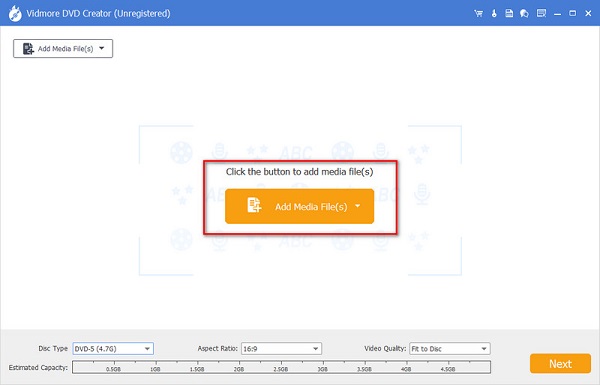
在界面底部,您必须根据您拥有的 DVD 光盘类型配置技术设置。 首先,检查您的光盘的存储容量,并选择它是否属于 DVD 5 or DVD 9. 然后,继续 长宽比 确定文件在屏幕上播放时的帧大小。 最后,在 视频质量,从低到高选择一个。 完成此操作后,勾选 下一页.
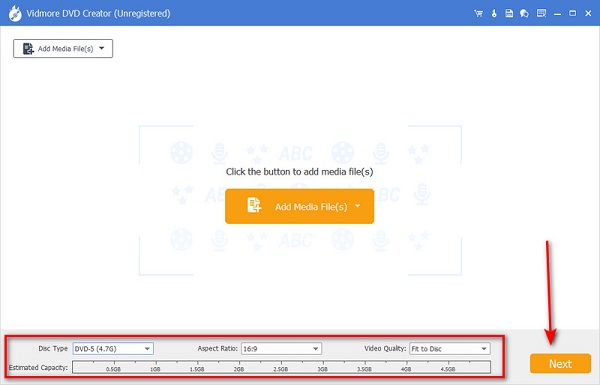
自定义您的 DVD 菜单模板
现在,这是有趣的部分。 在界面的左侧,您可以为项目主题匹配无法量化的模板。 在编辑面板上,移动 播放 和 现场 按钮放在您想要放置的任何位置。 接下来,重命名 我的光盘 根据您的喜好,例如您的名字、平安夜、我最喜欢的季节等。
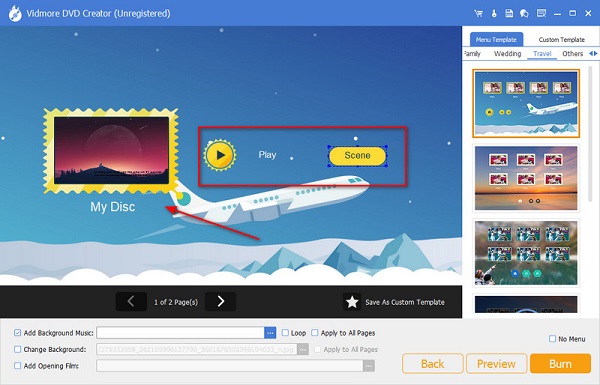
添加背景音乐
另一方面,检查 添加背景音乐 并上传您的文件。 通过检查 循环, 表示播放列表会重复播放。 如果您希望模板使用不同的图片,请勾选 换背景. 你可以打 预览 检查您的输出,或者如果您已经满意,请继续 烧伤.
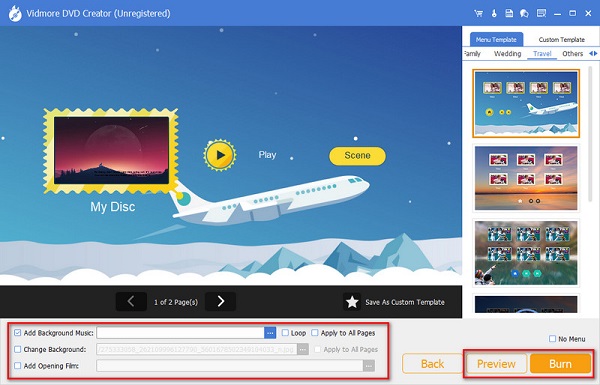
Adobe Premiere Pro 是大多数专业人士使用的基于时间线的视频编辑软件之一。 但是,如果您需要为文件创建 DVD 菜单,则需要使用 Adobe Encore 和 Adobe Photoshop。 简而言之,在 Adobe Premiere 上完成文件编辑后,您必须将它们导出到 Encore。
事不宜迟,这是您可以遵循的简化方法:
使用 Adobe Photoshop,为章节菜单创建图像。 在模板中,为 DVD 光盘的标题添加文本,并创建一个框来指示播放和章节按钮。 完成后,点击 右键单击 到图层面板上的图层并选择 转换为智能对象. 之后,保存文件。
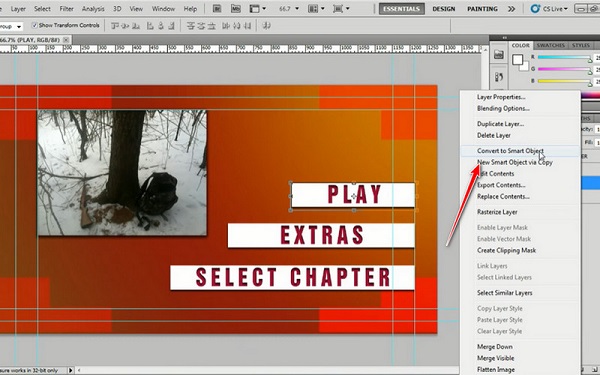
接下来,打开您的 Adobe Encore 并选择 新建装修项目. 右击 点击>资产 在项目面板上,然后选择您从 Premiere 编辑的视频文件。 做同样的事情,但这一次,在点击右键后,选择 菜单 并导入您之前在 Photoshop 上创建的项目。
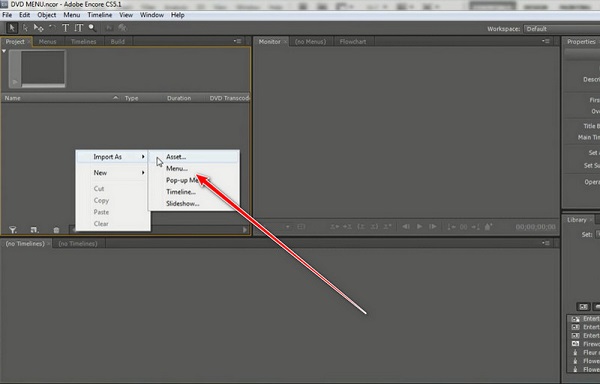
从预览面板上创建的模板中选择框。 打 右键单击 并选择 播放 层。 然后去 对象>转换为按钮. 对您放入菜单中的其他图层执行相同操作以将它们转换为按钮。
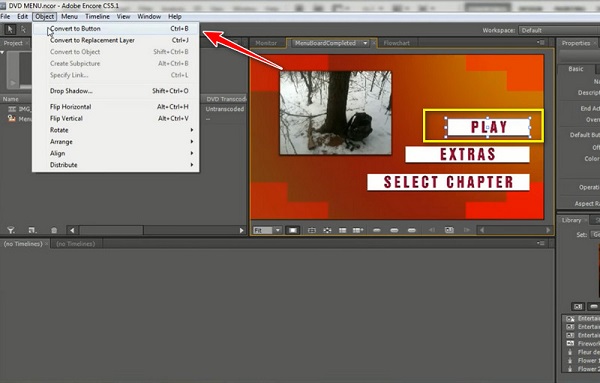
之后,根据您希望播放的按钮拖动导入的视频。 最后,在刻录 DVD 文件之前,检查 DVD 菜单 项目预览,您将在工具选项卡中看到。
延伸阅读:
如果您需要进一步了解在 AnyMP4 DVD Creator 和 Adobe Premiere Pro 之间选择哪一个,请不要害怕。 下面,我们的团队创建了一个关于它们的功能、实用性和技术性的比较表。
| 程序名称 | Adobe Premiere Pro中 | AnyMP4 DVD Creator |
|---|---|---|
| 界面好不好? |  |
 |
| 对初学者有好处吗? |  |
 |
| 价格 | 试用/付费 | 试用/付费 |
| 它对用户友好吗? |  |
 |
| 它是否包含内置的 DVD 菜单创建器? |  |
 |
我可以在 Windows Movie Maker 中制作 DVD 菜单吗?
绝对没有。 Windows 电影制作器是 Microsoft Windows 的本机程序。 此工具的主要目的是编辑您的视频,但不是用于创建 DVD 菜单。 如果你想创建一个,你可以通过 Windows DVD Maker 来完成。
如何在 Mac 上创建专业的 DVD 菜单?
不幸的是,与 windows 不同的是,没有内置程序可以在您的 mac 设备上进行 DVD 创作。 但是,这并不意味着您不能再制作 DVD 菜单。 如果您自己需要专业制作的 DVD 菜单,Adobe Premiere Pro 可以完成这项工作。 此外,该程序具有强大的功能,可在编辑工作时为您的工作增添趣味。
在线有 DVD 菜单创建器吗?
不幸的是,没有可以进行 DVD 创作和菜单制作的在线程序。 一个原因是这种类型的活动是全面的。 此外,DVD 制作有时需要很长时间,而且视频文件会占用大量离线程序可能无法容纳的空间。
确实,如果没有吸取教训,您将不会走开 如何制作 DVD 菜单 读完这篇文章后。 正如他们所说,视频就像一个故事板,但如果您的 DVD 菜单在您的观众将其插入播放器时立即给人留下深刻印象,那将更加引人注目。 虽然 Adobe Encore Requires 是一款出色的工具,但对于初学者来说可能并不容易上手。 另一方面,您无需安装第三方程序,也无需直接使用 AnyMP4 进行 DVD 刻录和 DVD 菜单。
更多阅读
AnyMP4 DVD Creator 是专业但直观的 DVD 刻录软件,可帮助您刻录 DVD 光盘、创建 DVD ISO 映像文件和 DVD 文件夹。
当您需要在 DVD 播放器上播放蓝光光盘,甚至将蓝光光盘保存到 DVD 时,您可以学习将蓝光转换为 DVD 的终极方法。
如何在装有Windows 10/8/7和macOS 11 / X的笔记本电脑上播放DVD
如何在装有 Windows 10 的笔记本电脑上播放 DVD? 这篇文章分享了在 Windows PC 和 Mac 上播放所有 DVD 的 3 种简单方法。 阅读并自己做。
播放所有区域 DVD 的最佳 4 DVD 播放器(软件和硬件)
您是否遇到过受 DVD 区域代码限制的 DVD 播放问题? 以下是不受地区代码限制的最佳播放 DVD 的所有地区播放器列表。